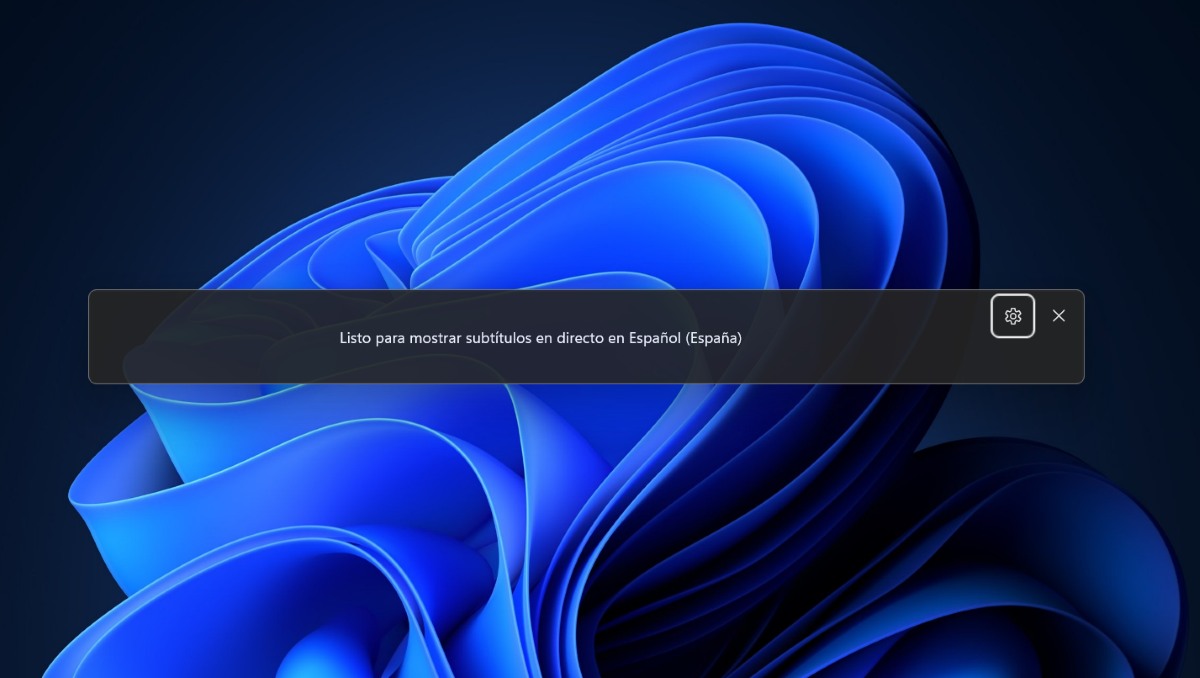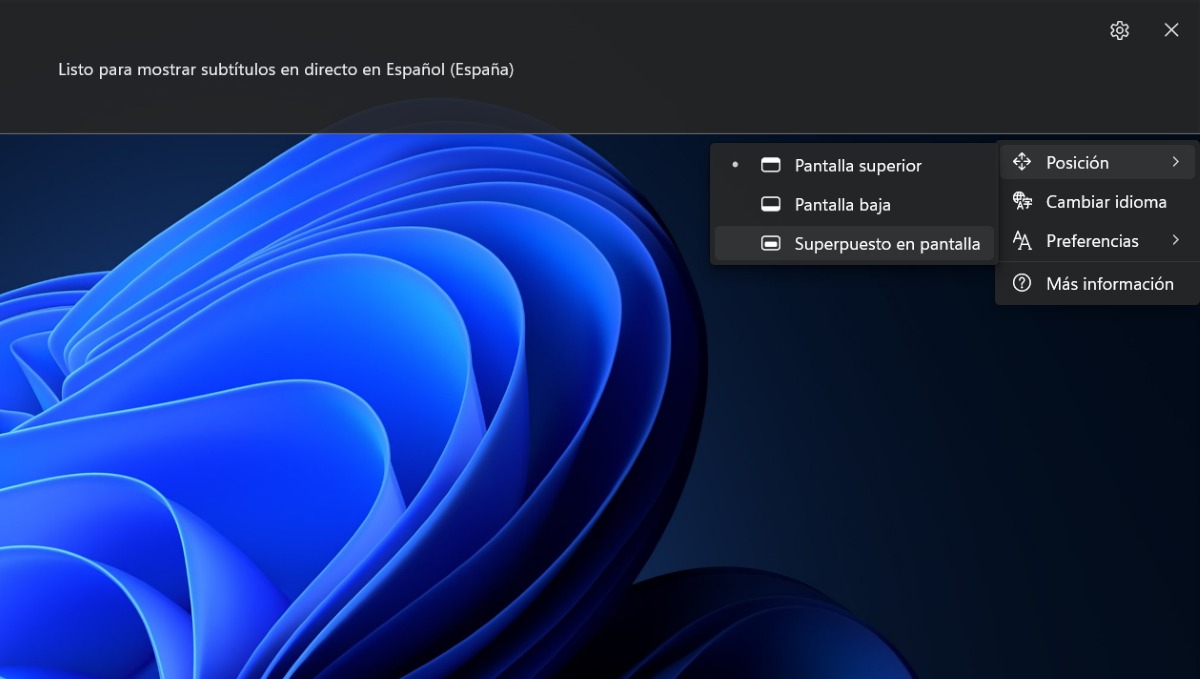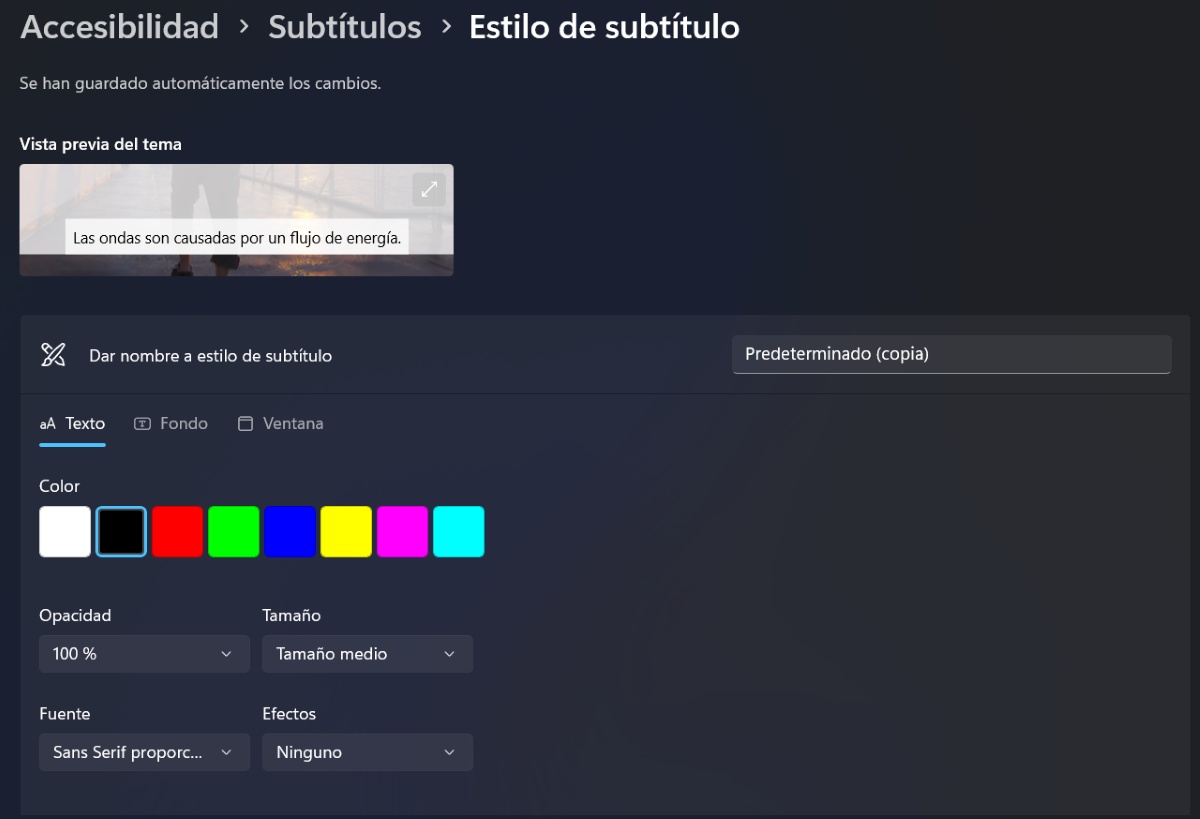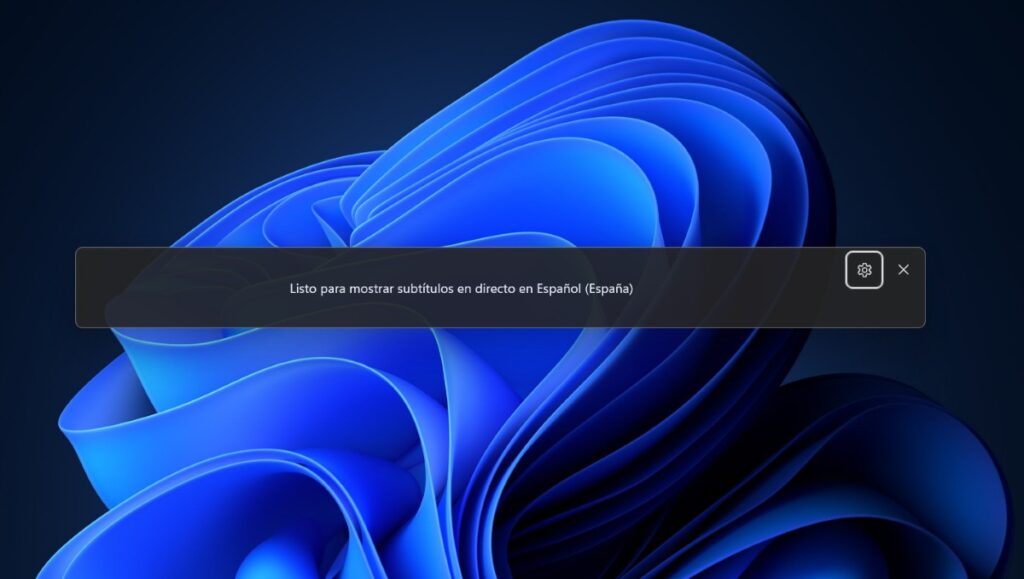
Hoy te vamos a dar algunos consejos para aprovechar los subtítulos en directo en Windows 11. Esta herramienta de Microsoft está diseñada para que comprendamos de una manera más sencilla las voces que se reproducen en nuestro equipo o la voz que detecta el micrófono. A continuación, veremos de qué maneras puedes sacarle el máximo partido a esta función.
A fin de aprovechar los subtítulos en directo en Windows 11, tienes que saber cómo activarlos, cómo personalizarlos y qué hacer en caso de que no funcionen en tu PC. Si bien es cierto que todos podemos aprovechar esta herramienta, para quienes tienen dificultad auditiva es especialmente práctica. Aquí te explicaremos por qué.
Consejos para aprovechar los subtítulos en directo en Windows 11
Ya en otro artículo vimos cómo funcionan los Live Captions en Microsoft, pero hoy veremos algunos consejos para aprovechar los subtítulos en directo en Windows 11. Una vez que activas estos subtítulos en tu PC, todas las voces que sean detectadas en el sistema se subtitularán. Incluso si activas la detección del micrófono, podrás ver tu propia voz convertida en texto.
Ahora bien, en la actualidad muchas aplicaciones y redes sociales son capaces de poner subtítulos al audio que se produce. Entonces, ¿qué tienen de especial los subtítulos de Windows? Por un lado, si aprendes a aprovechar los subtítulos en directo en Windows 11, podrás transcribir el audio y hasta traducirlo si tienes Copilot+PC. Y Por el otro, se pueden obtener subtítulos, incluso, sin conexión a Internet.
Para activar los subtítulos en directo de Windows 11, bastará con que presiones las teclas Windows + Ctrl + L. A continuación, veremos cómo sacarle provecho a los subtítulos en directo haciendo lo siguiente:
- Ajustando su posición en la pantalla.
- Eligiendo y descargando el idioma que prefieras.
- Bloquear las palabras soeces o malsonantes.
- Activar la detección del audio del micrófono.
- Personalizar el estilo de subtítulos.
Ajusta su posición
Una vez que activas los subtítulos en directo, te aconsejamos ajustar su posición de manera que no entorpezcan tu visión de la pantalla. En este sentido, tienes la opción de ubicarlos en la parte superior de la pantalla, en la parte inferior o superpuesto en pantalla. Si eliges esta última, podrás mover la ventana de subtítulos al lugar que prefieras. Para encontrar esta opción toca la rueda dentada – Posición.
Otra opción que tienes es cambiar el tamaño de la ventana de subtítulos. Dependiendo de la posición, si te ubicas en la parte exterior de la pantalla verás que aparece una flechita doble que permite ampliar la ventana. Esto hace posible que veas una mayor cantidad de subtítulos en vez de una sola línea.
Elige el idioma
Otro punto interesante de esta herramienta es que tiene una cantidad de idiomas considerable para subtitular. Por un lado, puedes utilizar los subtítulos en español para comprender mejor el audio de una película o la voz de alguien en una videoconferencia. Para encontrar esta función toca la rueda dentada – Cambiar idioma.
Pero también puedes cambiar el idioma para más tarde traducirlo a tu propia lengua para aprovechar los subtítulos en directo en Windows 11. Eso sí, ten presente que la primera vez que elijas un idioma, el sistema descargará los archivos de idioma y los guardará en tu equipo. Lo bueno es que la descarga solo tarda unos pocos segundos en completarse.
Filtra las palabras soeces para aprovechar los subtítulos en directo en Windows 11
Los subtítulos en directo de Windows también permiten filtrar las palabras malsonantes que se pronuncien en el audio. Para activar esta función toca la rueda dentada que aparece al activar los subtítulos. Después, haz clic en Preferencias – Filtrar palabras soeces y listo.
Incluye el audio del micrófono para subtitular tus propios discursos
Otra función que permite aprovechar los subtítulos en directo en Windows 11 es la de incluir el audio del micrófono. Haciendo esto, podrás subtitular tus propias palabras o cualquier voz que detecte el micrófono de tu PC. A fin de activar esta función, toca en la rueda dentada – Preferencias – Incluir audio del micrófono.
Ahora bien, ¿qué pasa si el sistema detecta tanto el audio del micrófono como el de la salida de sonido del PC? ¿Qué subtítulos se muestran en pantalla? En este caso, el audio del equipo tiene más prioridad que el del micrófono. Por lo que si estás en una videoconferencia, lo más seguro es que veas los subtítulos de lo que dice la contraparte y no logres ver los tuyos.
Personaliza el estilo de los subtítulos
Poner los subtítulos más grandes o más pequeños, cambiar la fuente, ponerle algún efecto, cambiar el color del fondo o de la ventana son algunas de las opciones que tienes a la hora de editar el estilo de los subtítulos. Ajustarlos a tus necesidades también es una forma de aprovechar los subtítulos en directo en Windows 11.
Ahora bien, ¿cómo puedes utilizar esta función? Una vez activos, podrás editar los subtítulos en directo siguiendo estos pasos:
- Haz clic en la rueda dentada a la derecha de la ventana de subtítulos.
- Toca en Preferencias.
- Ahora selecciona Estilo de subtítulo.
- Verás que por defecto viene en Predeterminado, por eso, toca en Editar.
- Cambia el color del texto, la fuente, tamaño y aplica los efectos que desees.
- Selecciona el color que prefieres de fondo.
- Elige el color que deseas para la ventana de subtítulos.
- Listo, no tendrás que tocar en guardar, ya que los cambios se aplican automáticamente.
Si tienes un PC con Copilot + PC puedes aprovechar los subtítulos en directo en Windows 11 aún más
En un equipo con Copilot+ PC es posible aprovechar los subtítulos en directo en Windows 11 de una manera más amplia. ¿Por qué? Uno de los mayores beneficios de esta herramienta en este tipo de ordenador, es que permite traducir en tiempo real el audio que se produzca en el PC como en el micrófono.
Si tienes Copilot+ PC, hay más de 40 idiomas disponibles para traducir al inglés. Entre ellos está el árabe, búlgaro, chino, checo, danés, gallego, alemán, griego, húngaro, indonesio, francés, portugués, esloveno, español, etc. Eso sí, recuerda que esta tecnología solo es capaz de subtitular voces humanas. No se subtitularán (al menos correctamente) canciones u otros efectos de sonido.
Finalmente, ¿qué puedes hacer si los subtítulos en directo no funcionan en tu PC? En tal caso, prueba reiniciar tu PC, buscar las actualizaciones de Windows o cualquier aplicación relacionada con los subtítulos. También, puedes echar un vistazo a la solución de problemas de configuración de subtítulos de Windows.
Desde muy joven he sentido una gran curiosidad por todo lo relacionado con los avances científicos y tecnológicos, en especial aquellos que nos hacen la vida más fácil y entretenida. Me encanta estar al tanto de las últimas novedades y tendencias, y compartir mis experiencias, opiniones y consejos sobre los equipos y gadgets que uso. Esto me llevó a convertirme en redactor web hace poco más de cinco años, enfocado principalmente a los dispositivos Android y sistemas operativos Windows. He aprendido a explicar con palabras simples aquello que resulta complicado para que mis lectores puedan entenderlo fácilmente.